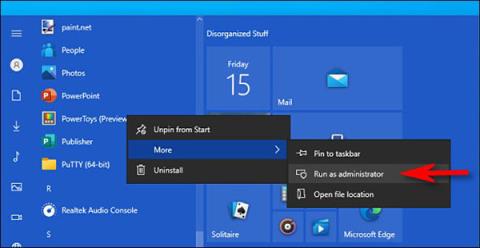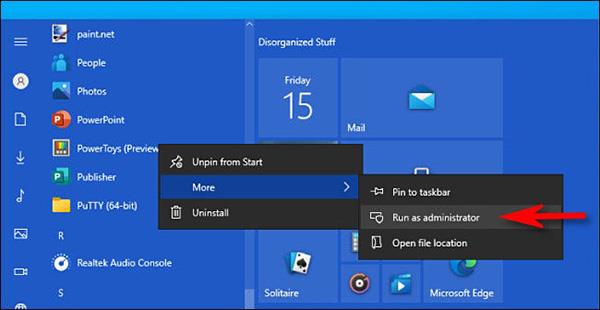Če uporabljate Windows 10, ste se kdaj vprašali, kaj pomeni »Zaženi kot skrbnik«? V spodnjem članku bo Quantrimang v celoti razložil ta stavek, da boste lahko bolje razumeli, kako sistem deluje.
Administrator (Admin) bo imel polne pravice dostopa do sistema
V sistemu Windows obstajata dve vrsti računov: osnovni uporabniški računi in skrbniški uporabniški računi. Skrbniški račun lahko nastavi sistemske konfiguracije in običajno dostopa do omejenih delov sistema. Vsak računalnik ima skriti račun z imenom Administrator, vendar pa lahko vsak običajni uporabniški račun postane skrbniški račun.
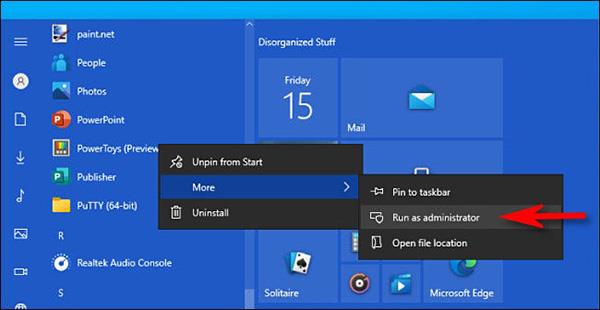
Namen skrbniške vloge je omogočiti spremembe določenih delov operacijskega sistema, ker so nenamerno škodljivi ali napadeni s strani običajnih uporabniških računov.
Če imate osebni računalnik, ki ga ne upravlja vaše delovno mesto, morate uporabiti skrbniški račun. Stanje skrbniških pravic lahko preverite tako, da odprete Nastavitve > Računi > Vaši podatki . Pod svojim imenom boste videli besedo " Administrator ".
Toda tudi če uporabljate skrbniški račun v sistemu Windows, vsaka aplikacija ne potrebuje polnega skrbniškega dostopa. Pravzaprav to ni dobro za varnost naprave, spletni brskalnik ne bi smel imeti dovolj skrbniških pravic dostopa. Nadzor uporabniškega računa (UAC) omejuje dovoljenja za dostop, ki jih imajo aplikacije, tudi če jih odprete s skrbniškim računom.
Ko uporabite Zaženi kot skrbnik , UAC ne bo več posredoval, ampak pustil, da aplikacija deluje s polnim dostopom do vsega v sistemu.
Torej, ko zaženete aplikacijo kot skrbnik, tej aplikaciji dodelite posebna dovoljenja za dostop do omejenih delov sistema Windows 10. To lahko predstavlja potencialno varnostno tveganje, vendar je včasih potrebno, da se nekateri programi zaženejo.
Kdaj morate zagnati aplikacijo kot skrbnik?
Če aplikacija ne deluje pravilno, lahko s skrbniškimi pravicami zaženete aplikacijo in preverite, ali rešuje težavo. To še posebej velja za programe, ki zahtevajo globok dostop za izvajanje diagnostike vašega datotečnega sistema, konfiguracijo naprav za shranjevanje ali spreminjanje nastavitev določenih naprav v vašem sistemu.
Katere aplikacije se morajo izvajati s skrbniškimi pravicami?
Samo aplikacije, programirane za API-je Win32 in Win64, se bodo morda morale izvajati s skrbniškimi pravicami. Tradicionalno je to pomenilo, da bodo aplikacije, ustvarjene za Windows 7 ali starejše, ali nekatere obstoječe aplikacije ohranile ta način delovanja. Programov UWP (Universal Windows Platform), prenesenih iz trgovine Microsoft Store, ni mogoče zagnati s skrbniškimi pravicami.